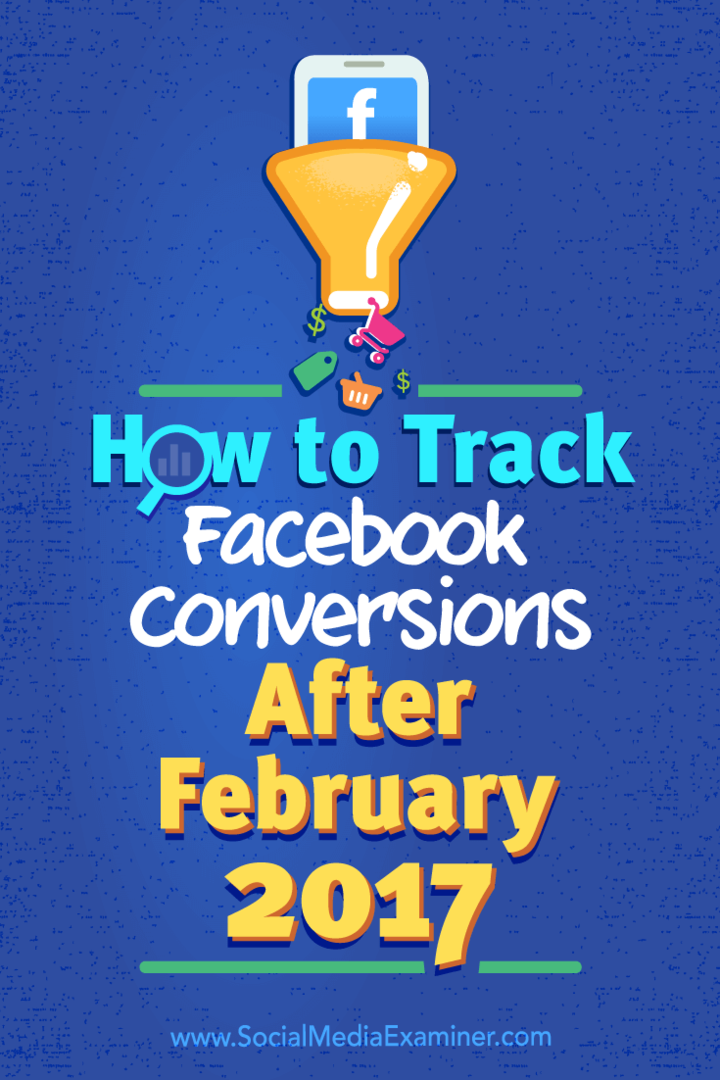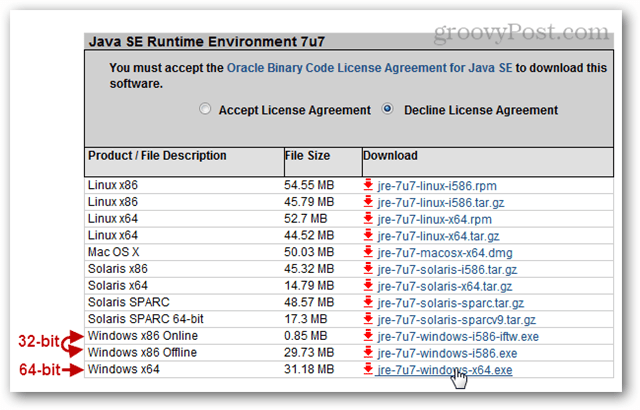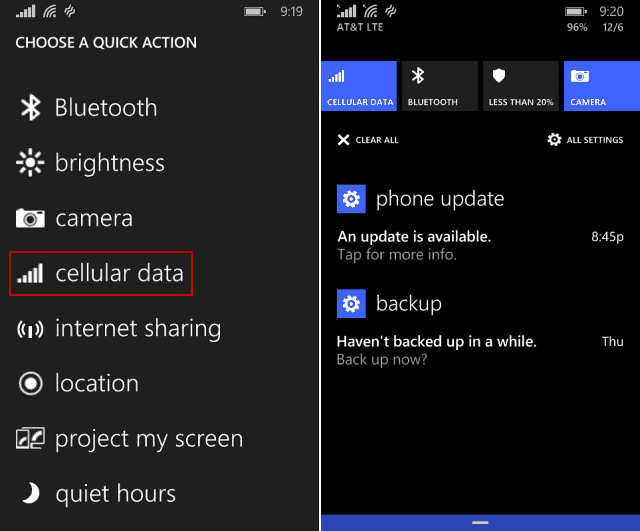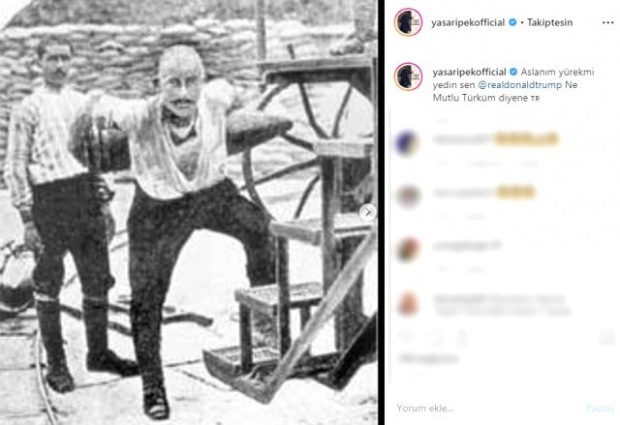Comment suivre les conversions Facebook après février 2017: Social Media Examiner
Analyse Facebook Facebook / / September 25, 2020
 Suivez-vous les résultats de vos campagnes Facebook?
Suivez-vous les résultats de vos campagnes Facebook?
Utilisez-vous l'ancien code de conversion qui est sur le point d'être supprimé?
La configuration du suivi des conversions de Facebook vous permettra de suivre votre retour sur investissement (ROI) jusqu'au centime.
Dans cet article, vous allez découvrez comment configurer et installer le suivi des conversions à l'aide du nouveau pixel Facebook.
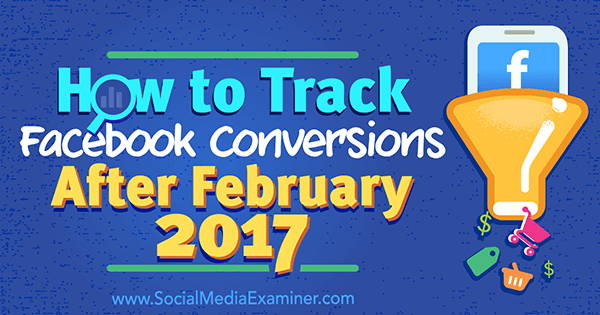
Deux façons de suivre les conversions pour les publicités Facebook
Le 15 février 2017, Facebook désactivera l'ancien pixel de suivi des conversions. En prévision de cette date, vous devrez configurer le suivi des conversions à l'aide du nouveau pixel Facebook.
Le pixel Facebook vous permet de suivre les conversions pour votre campagnes publicitaires deux façons: avec des événements standard et des conversions personnalisées.
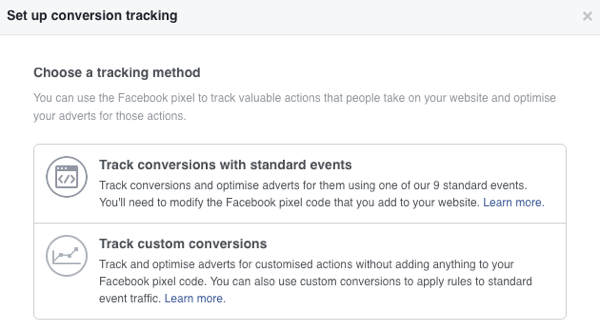
La méthode des conversions personnalisées est la forme la plus simple de suivi des conversions, ne nécessitant aucune modification du code de pixel Facebook sur votre site Web. Cette méthode de suivi est contenue dans Facebook Ads Manager et utilise les URL des pages que vous souhaitez suivre.
La deuxième méthode plus avancée de suivi de vos conversions consiste à utiliser des événements standard. Cette méthode implique des morceaux de code qui suivent une action spécifique et se trouvent dans le pixel Facebook de la page Web que vous souhaitez suivre.
Il existe neuf actions d'événement standard que vous pouvez suivre et leur installation vous oblige à modifier le pixel Facebook sur votre site Web. Voici comment commencer.
# 1: Installez le pixel Facebook
Avant de pouvoir configurer le suivi des conversions pour l'une ou l'autre méthode (conversion personnalisée ou événement standard), assurez-vous que le pixel Facebook est configuré et installé sur votre site Web.
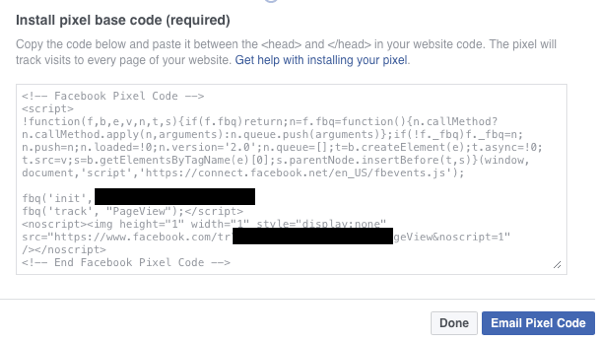
Tu dois installez le pixel Facebook sur chaque page de votre site Web. Cela vous permet de recueillir des données sur toutes vos pages vues et établir une base de référence pour mesurer des événements spécifiques. Pour un guide étape par étape sur l'installation du pixel Facebook, cliquez sur ici.
# 2: Choisissez les actions d'événement standard à suivre
Vous devez maintenant décider des événements standard à suivre. Actuellement, vous pouvez suivre neuf actions d'événement: Afficher le panier, rechercher, ajouter au panier, ajouter à la liste de souhaits, lancer le paiement, ajouter des informations de paiement, acheter, diriger et terminer l'enregistrement.
Les actions que vous souhaitez suivre dépendront de l'objectif de votre campagne publicitaire Facebook et de l'objectif global de vos campagnes publicitaires.
Par exemple, si vous vendez des produits en ligne et que vous utilisez des publicités Facebook pour générer des ventes, vous souhaiterez suivre le commerce électronique des actions telles que Rechercher, Afficher le contenu (vues du contenu sur les pages de produits), Ajouter au panier, Lancer la commande et Acheter Actions.
Dans votre Gestionnaire de publicités Facebook, cliquez sur le bouton du menu dans le coin supérieur gauche et cliquez sur Tous les outils en bas du menu.
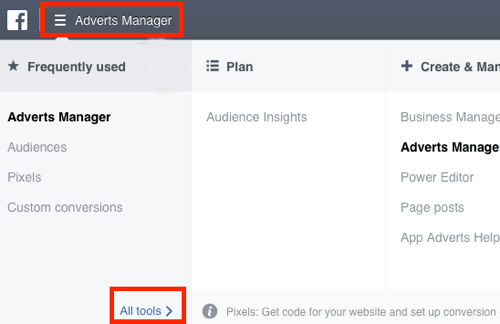
Puis sous la colonne Actifs, cliquez sur Pixels.
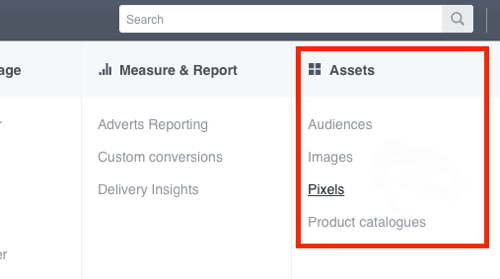
Cela ouvre le tableau de bord des pixels. Sous Pixel de suivi des conversions (ancien), cliquez sur le bouton Créer une conversion.
Un menu contextuel apparaîtra avec les deux méthodes de conversion. Sélectionnez Suivre les conversions avec des événements standard.
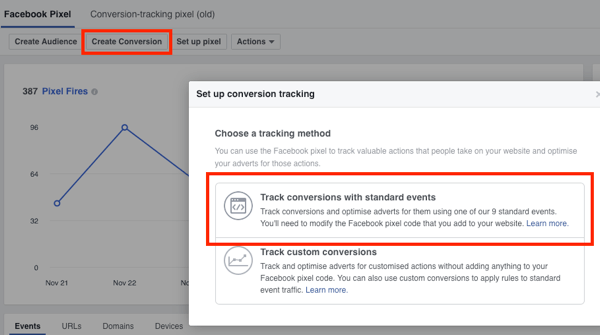
Une autre fenêtre contextuelle apparaîtra avec les neuf actions d'événement standard.
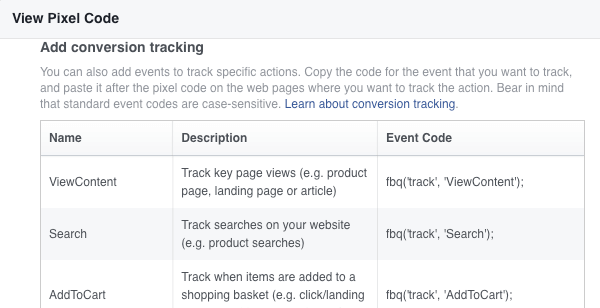
Vous allez voir une description de chaque action et une colonne avec le code que vous devrez ajouter sur le pixel Facebook de la page que vous souhaitez suivre.
# 3: Installez le code de conversion sur votre site Web
Maintenant que vous savez quelles actions vous souhaitez suivre et où trouver les extraits de code dans le gestionnaire d'annonces, l'étape suivante consiste à ajouter le code de conversion à votre site Web. La façon dont vous procédez dépendra de la plate-forme de votre site Web et de vos connaissances en matière de codage.
Si vous avez des compétences en codage suffisantes ou si vous avez un développeur de site Web, vous pouvez simplement copiez et collez le pixel Facebook avec le code d'événement standard dans les balises de la page que vous souhaitez suivre.
Si vous ne vous sentez pas à l'aise avec le codage, vous pouvez utiliser un plugin pour installer le code de conversion. Si tu as un Site WordPress, il existe un plugin gratuit génial appelé PixelYourSite. Cela vous permet de installez le pixel Facebook sur l'ensemble de votre site en un seul clic et créer des événements standard pour les actions spécifiques vous souhaitez suivre.
Pour l'utiliser, allez dans Plugins dans votre tableau de bord WordPress et cliquez sur Ajouter nouveau. ensuite rechercher PixelYourSite.
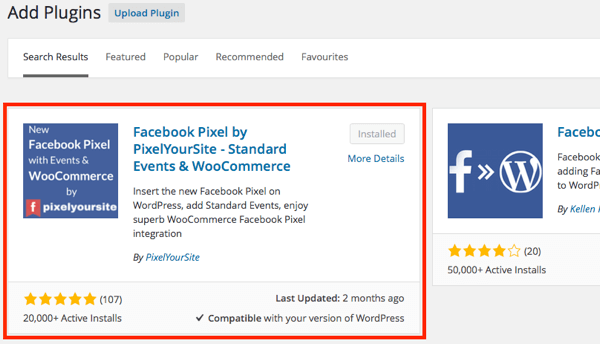
Une fois que vous avez trouvé le plugin PixelYourSite, cliquez sur Installer puis activer le plugin.
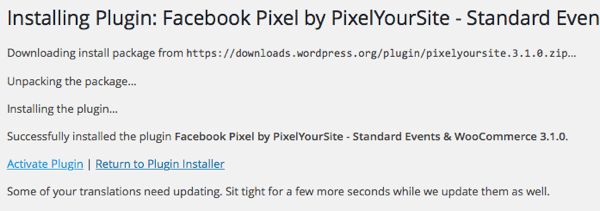
Ensuite, vous devrez saisir votre identifiant de pixel dans le tableau de bord PixelYourSite. À trouvez votre identifiant de pixel, allez dans la zone Pixels dans le gestionnaire de publicités Facebook. Votre identifiant de pixel se trouve dans la colonne de droite sous votre nom de pixel.
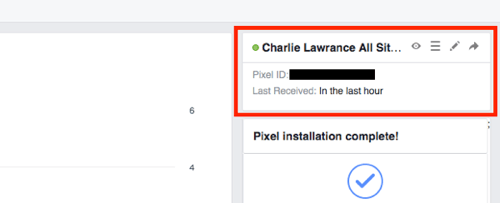
Copiez votre identifiant de pixel et collez-le dans le champ Add Your Pixel ID dans le tableau de bord du plugin PixelYourSite. Faites défiler vers le bas de l'écran et cliquez sur Enregistrer les paramètres. Maintenant, le pixel Facebook est installé sur votre site Web.
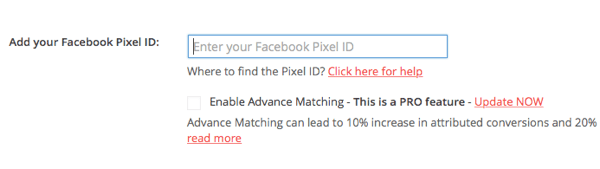
Ensuite, vous devez ajoutez les événements que vous souhaitez suivre. Accédez à l'onglet Evénements dans le tableau de bord PixelYourSite et cliquez sur Ajouter un nouvel événement.
Dans le champ URL de la fenêtre contextuelle, entrez l'URL de la page que vous souhaitez suivre. Faites une sélection dans la liste déroulante Type d'événement.
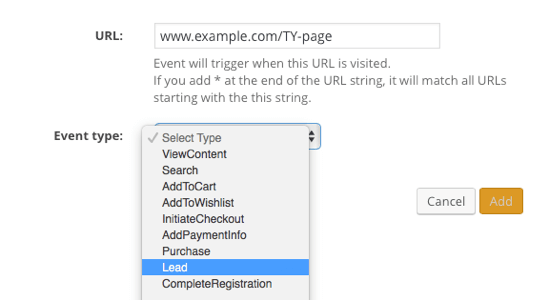
Si vous utilisez la publicité Facebook pour générer des inscriptions à un webinaire, par exemple, vous devez entrer l'URL de la page de confirmation / remerciement que les gens voient une fois qu'ils se sont inscrits. Ensuite, vous sélectionnez l'événement Inscription complète.
Suivez une formation sur le marketing YouTube - en ligne!

Vous souhaitez améliorer votre engagement et vos ventes avec YouTube? Rejoignez ensuite le plus grand et le meilleur rassemblement d'experts en marketing YouTube pour partager leurs stratégies éprouvées. Vous recevrez des instructions en direct étape par étape axées sur Stratégie YouTube, création de vidéos et publicités YouTube. Devenez le héros du marketing YouTube pour votre entreprise et vos clients en mettant en œuvre des stratégies qui obtiennent des résultats éprouvés. Il s'agit d'un événement de formation en ligne en direct organisé par vos amis de Social Media Examiner.
CLIQUEZ ICI POUR PLUS DE DÉTAILS - LA VENTE PREND FIN LE 22 SEPTEMBRE!Ou si vous utilisez la publicité Facebook pour générer des prospects, saisissez l'URL de la page de confirmation que les internautes voient lorsqu'ils ont correctement envoyé le formulaire de contact sur votre site Web. Sélectionnez ensuite l'événement Lead.
Des champs supplémentaires apparaîtront sous le type d'événement qui vous permettent de inclure plus d'informations pour une meilleure personnalisation et un meilleur suivi. Par exemple, vous verrez des champs pour les valeurs d'achat, la devise, les ID de commande, les catégories de contenu et l'état de l'action que vous suivez.
Lorsque vous avez terminé de remplir tous les détails de votre événement, cliquez sur Ajouter.
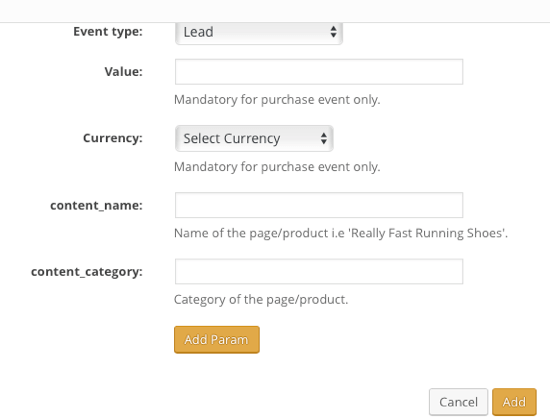
Répétez ce processus pour ajouter des événements pour toutes les actions que vous souhaitez suivre. Une fois que vous avez ajouté toutes vos actions d'événement, cochez la case Activer les événements et cliquez sur Enregistrer les paramètres.
Remarque: le plugin PixelYourSite propose l'intégration WooCommerce. Donc, si vous exécutez une boutique en ligne sur WordPress à l'aide de WooCommerce, cela vous permet de créer des événements standard en un clic pour des actions telles que Ajouter au panier, Lancer la commande et Achats avec achat dynamique valeurs.
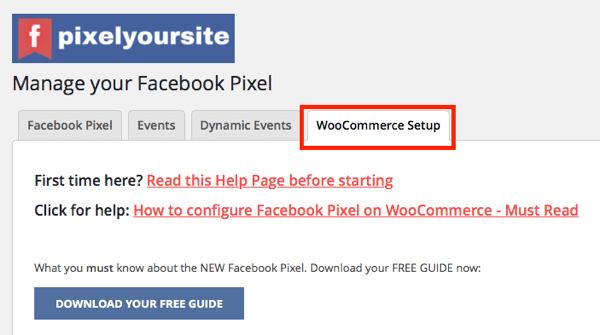
# 4: Confirmez que le suivi fonctionne
Pour vérifier que le suivi fonctionne, télécharger le Aide de pixel Facebook Extension de navigateur Chrome.
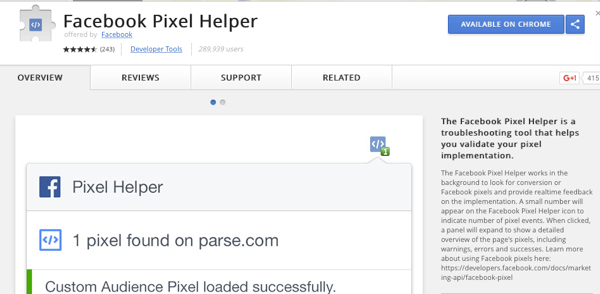
Une fois installé, chargez l'une des pages pour lesquelles vous venez de créer des événements standard. En haut à droite de votre navigateur, cliquez sur le bouton Pixel Helper. Une liste déroulante apparaîtra avec l'état de chaque événement que vous suivez sur cette page.
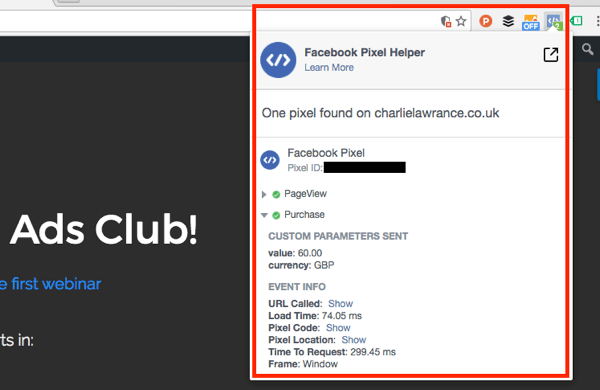
Si vous voyez un cercle vert à côté d'un événement, cela signifie que tout fonctionne correctement. Cliquez sur une action pour afficher les paramètres personnalisés et les informations sur l'événement.
# 5: Utilisez des conversions personnalisées pour diviser les événements standard
Si vous avez choisi de suivre plusieurs pages en utilisant le même événement standard, vous voudrez créer des conversions personnalisées afin que vous puissiez voir les résultats individuels pour chaque page de vos rapports sur les publicités Facebook.
Par exemple, si vous effectuez le suivi de deux pages de remerciement de webinaires différentes qui utilisent l'événement Inscription complète, vous devrez créer deux conversions personnalisées distinctes. Si vous ne le faites pas et que vous ajoutez simplement l'action d'événement standard dans votre rapport, vous verrez un agrégat, par opposition aux résultats individuels.
Pour créer une conversion personnalisée, accéder au menu du Gestionnaire d'annonces et sélectionnez Conversions personnalisées sous Mesure et rapport.
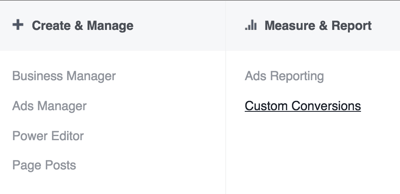
ensuite cliquez sur Créer une conversion personnalisée. Dans la fenêtre contextuelle qui apparaît, choisissez l'événement dans le menu déroulant sous Règle.
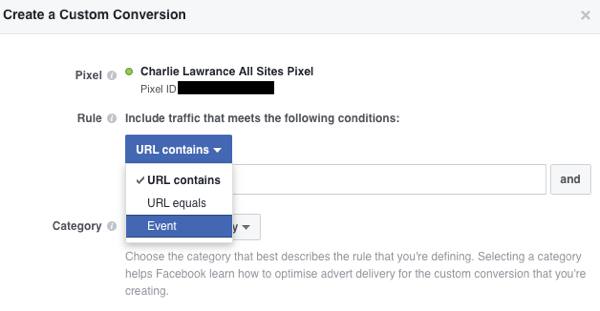
Prochain, sélectionnez un événement que vous souhaitez suivre (Achat, par exemple) et saisir les paramètres associés aux événements que vous avez créé à l'étape 3 lorsque vous avez ajouté le code de conversion à votre site Web.
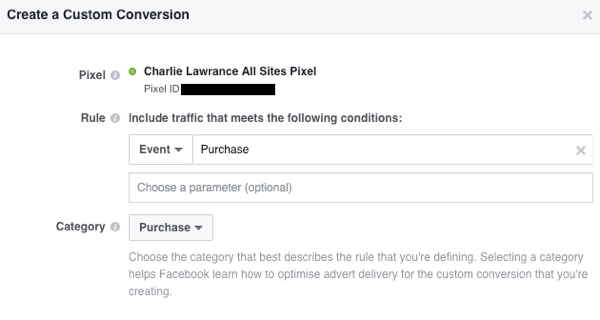
Finalement, choisissez la catégorie associé à la conversion et cliquez sur Suivant.
À vérifier que la conversion fonctionne, visitez la page de déclenchement sur votre site Web pour cet événement. Lorsque vous actualiser la page des conversions personnalisées, la colonne d'état doit indiquer Actif.
# 6: Ajouter des conversions à votre tableau de bord de création de rapports
La dernière étape consiste à créer des colonnes de conversion personnalisées dans votre tableau de bord Facebook Ads Manager.
Lorsque vous créez des colonnes de conversion personnalisées, vous pouvez mesurer le nombre exact de conversions pour les actions d'événement dont vous effectuez le suivi. En outre, vous pouvez suivre d'autres statistiques telles que le coût par conversion et les valeurs de conversion totales pour des actions telles que les achats.
À créer une nouvelle colonne de rapport dans le tableau de bord Ads Manager, cliquez sur le bouton Colonnes. Puis faites défiler vers le bas et sélectionnez Personnaliser les colonnes dans la liste déroulante.
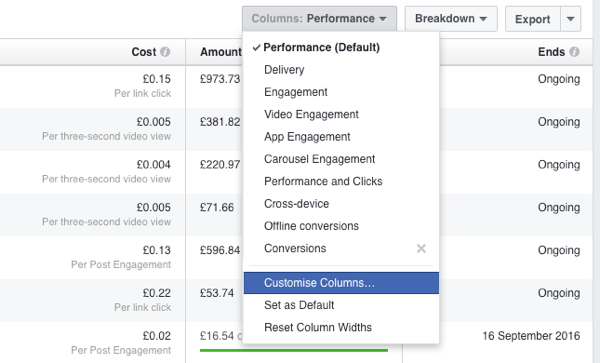
Dans la colonne de gauche de la fenêtre contextuelle, cliquez sur Site Web sous Conversions. Vous verrez une liste d'actions d'événement standard parmi lesquelles choisir.
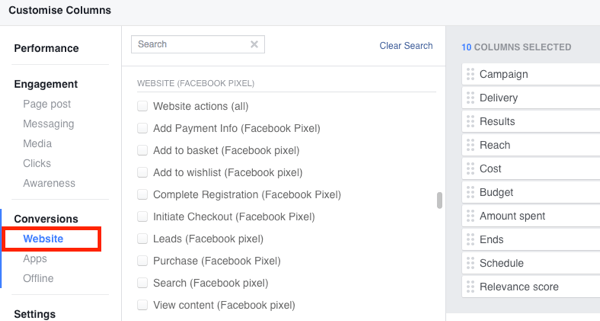
Simplement cochez les cases à côté des actions d'événement standard que vous souhaitez ajouter à votre reporting et ils apparaîtront dans la colonne de droite. Juste en dessous de la liste des actions d'événement standard, vous trouverez la statistique d'action de coût par événement et en dessous la valeur de conversion.
Si vous exécutez une campagne publicitaire pour générer des prospects pour votre entreprise, par exemple, vous devez ajouter le champ d'événement standard Prospect dans vos rapports, ainsi que le coût par prospect.
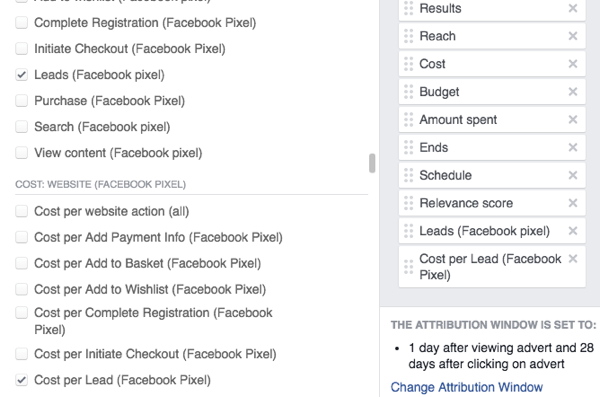
Une fois que vous avez ajouté toutes les actions d'événement standard que vous souhaitez afficher dans votre gestionnaire d'annonces, cochez la case Enregistrer comme préréglage dans le coin inférieur gauche de la fenêtre. Saisissez un nom pour votre colonne de conversion et cliquez sur Appliquer.
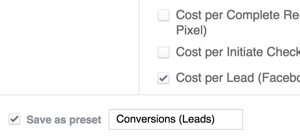
Remarque: Si vous avez créé des conversions personnalisées, au bas des sections Site Web, vous verrez une liste de vos conversions personnalisées sous le titre Conversions personnalisées de site Web.
Conclusion
La publicité Facebook peut être très rentable pour votre entreprise. Cependant, le seul moyen de connaître le véritable impact de vos efforts est de suivre les résultats de votre campagne à l'aide du suivi des conversions.
En configurant le suivi des conversions à l'aide du processus décrit ci-dessus, vous serez en mesure de mesurer efficacement le retour sur investissement de vos campagnes.
Qu'est-ce que tu penses? Avez-vous installé le nouveau pixel Facebook sur votre site Web? Veuillez partager vos réflexions dans les commentaires ci-dessous.